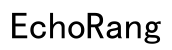Wstęp
Doświadczanie problemów z dźwiękiem przestrzennym podczas korzystania z aplikacji na słuchawkach może znacznie wpływać na przyjemność słuchania. Może się to zdarzyć w najgorszych momentach, przerywając sesje muzyczne, wieczory filmowe lub kluczowe rozgrywki, często pozostawiając cię sfrustrowanym. Na szczęście naprawienie tych problemów nie jest tak trudne, jak może się wydawać. Ten przewodnik dostarcza szczegółowych rozwiązań dotyczących identyfikacji i rozwiązywania najczęstszych problemów z dźwiękiem przestrzennym podczas korzystania z różnych aplikacji na słuchawkach. Od zrozumienia technologii stojącej za dźwiękiem przestrzennym po rozwiązania specyficzne dla urządzeń, pokryjemy wszystkie aspekty, aby zapewnić płynne doświadczenie audio.

Zrozumienie technologii dźwięku przestrzennego
Technologia dźwięku przestrzennego tworzy immersyjne doświadczenie audio przez rozdzielenie dźwięku na wiele kanałów. Ten projekt daje słuchaczowi wrażenie, że dźwięki pochodzą z różnych kierunków, zwiększając realizm audio.
Słuchawki wyposażone w dźwięk przestrzenny zazwyczaj wykorzystują wiele głośników w każdej nauszce lub zaawansowane algorytmy oprogramowania, aby symulować wielokierunkowy efekt audio. Dla aplikacji takich jak Spotify czy Netflix, które obsługują formaty dźwięku przestrzennego, prawidłowa konfiguracja i kompatybilne urządzenia są kluczowe dla optymalnego doświadczenia. Zrozumienie, jak ta technologia działa, może pomóc w rozwiązywaniu i naprawianiu problemów bardziej efektywnie.
Formaty dźwięku przestrzennego, takie jak Dolby Atmos lub DTS:X, są powszechnie obsługiwane i upewnienie się, że twoje słuchawki i aplikacje są zgodne z tymi formatami, jest podstawą. Wiele problemów z technologią dźwięku przestrzennego wynika z niewłaściwej konfiguracji lub braku zgodności, których można często rozwiązać prostymi rozwiązaniami.
Typowe przyczyny problemów z dźwiękiem przestrzennym
Nieprawidłowo skonfigurowane ustawienia audio
Nieprawidłowe ustawienia audio są częstym powodem problemów z dźwiękiem przestrzennym. Aplikacje i ustawienia urządzeń muszą być prawidłowo skonfigurowane, aby włączyć dźwięk przestrzenny. Sprawdź, czy funkcja dźwięku przestrzennego słuchawek jest aktywowana i czy ustawienia aplikacji są odpowiednio dostosowane, aby obsługiwały formaty dźwięku przestrzennego.
Przestarzałe oprogramowanie aplikacji lub słuchawek
Inną możliwą przyczyną problemów z dźwiękiem przestrzennym jest przestarzałe oprogramowanie. Zarówno aplikacje, których używasz, jak i oprogramowanie słuchawek wymagają regularnych aktualizacji, aby działać poprawnie. Przestarzałe oprogramowanie może nie mieć odpowiednich poprawek i aktualizacji, aby prawidłowo obsługiwać dźwięk przestrzenny.
Ograniczenia specyficzne dla urządzenia
Urządzenie, którego używasz (czy to smartfon, tablet, komputer PC czy konsola), może również wpływać na funkcjonalność dźwięku przestrzennego. Niektóre urządzenia mogą nie w pełni obsługiwać wysokiej jakości konfiguracje audio lub mieć ograniczenia sprzętowe wpływające na doświadczenie dźwięku przestrzennego.
Rozwiązywanie problemów z dźwiękiem przestrzennym w popularnych aplikacjach
Podczas rozwiązywania problemów z dźwiękiem przestrzennym istotne jest przyjrzenie się konkretnym aplikacjom, z których korzystasz. Oto kilka rozwiązań dla trzech najczęściej używanych aplikacji: Spotify, Netflix i innych aplikacji streamingowych oraz audio.
Spotify
- Zapewnij subskrypcję Premium: Funkcje dźwięku przestrzennego Spotify są często ekskluzywną korzyścią dla użytkowników Premium.
- Sprawdź ustawienia jakości dźwięku: Przejdź do ustawień Spotify i upewnij się, że jakość dźwięku jest ustawiona na ‘Bardzo wysoka’ lub ‘Wysoka’.
- Zaktualizuj aplikację: Upewnij się, że masz zainstalowaną najnowszą wersję Spotify.
- Wyczyść pamięć podręczną: Czasami wyczyszczenie pamięci podręcznej aplikacji może rozwiązać leżące u podstaw problemy.
Netflix
- Ustawienia dźwięku dla programów i filmów: Nie wszystkie treści na Netflix obsługują dźwięk przestrzenny. Sprawdź menu opcji dźwięku podczas odtwarzania treści, aby wybrać opcję dźwięku przestrzennego.
- Kompatybilność urządzenia: Upewnij się, że twoje urządzenie obsługuje opcje dźwięku przestrzennego Netflix i że twój plan Netflix obejmuje streaming w wysokiej rozdzielczości.
- Zaktualizuj aplikację Netflix: Utrzymuj aplikację zaktualizowaną, aby uniknąć rozbieżności i błędów, które mogłyby zakłócać dźwięk przestrzenny.
Inne aplikacje streamingowe i audio
- Zweryfikuj ustawienia aplikacji: Większość aplikacji streamingowych ma specyficzne ustawienia dotyczące wyjścia audio. Upewnij się, że są one prawidłowo ustawione na opcje dźwięku przestrzennego.
- Aktualizacje firmware i oprogramowania: Utrzymywanie aktualizacji aplikacji i oprogramowania urządzenia jest niezbędne dla zgodności.
- Przewodniki dotyczące rozwiązywania problemów specyficznych dla aplikacji: Zwróć się do podręczników użytkownika lub forów wsparcia specyficznych dla aplikacji, aby uzyskać pomoc w konfiguracji dźwięku przestrzennego.

Rozwiązania specyficzne dla urządzenia
Kroki rozwiązywania problemów mogą się różnić w zależności od używanego urządzenia. Oto kilka dostosowanych rozwiązań:
Urządzenia Android
- Konfiguracja ustawień: Przejdź do ‘Ustawienia’ > ‘Dźwięk’ i upewnij się, że dźwięk przestrzenny jest włączony.
- Uprawnienia aplikacji: Upewnij się, że odpowiednie aplikacje mają uprawnienie do dostępu do ustawień audio twojego urządzenia.
- Aktualizuj system operacyjny i aplikacje: Utrzymuj zarówno system operacyjny, jak i aplikacje w zaktualizowanym stanie.
Urządzenia iOS
- Sprawdź ustawienia: Sprawdź ‘Ustawienia’ > ‘Muzyka’ lub ‘Ustawienia’ > ‘Wideo’ i skonfiguruj ustawienia audio na dźwięk przestrzenny.
- Ustawienia specyficzne dla aplikacji: W każdej aplikacji upewnij się, że ustawienia dźwięku przestrzennego są włączone.
- Aktualizuj firmware: Regularnie aktualizuj swoje iOS i aplikacje, aby uniknąć problemów z zgodnością.
Rozwiązania dla PC i Mac
- Panel sterowania/Preferencje systemowe: Przejdź do ustawień dźwięku w Panelu sterowania (Windows) lub Preferencjach systemowych (Mac) i upewnij się, że ustawienia dźwięku przestrzennego są aktywowane.
- Aktualizacje sterowników: Upewnij się, że twoje sterowniki audio są aktualne. Przestarzałe sterowniki mogą poważnie wpłynąć na wydajność audio.
- Ustawienia aplikacji: Sprawdź i skonfiguruj ustawienia audio w każdej aplikacji, aby włączyć dźwięk przestrzenny.
Utrzymywanie aktualności firmware
Regularnie utrzymuj oprogramowanie słuchawek w zaktualizowanym stanie, aby unikać problemów z zgodnością z aplikacjami i urządzeniami. Producenci regularnie wydają aktualizacje oprogramowania, aby poprawić wydajność i rozwiązać wszelkie błędy lub problemy. Regularnie sprawdzaj stronę internetową producenta lub aplikację towarzyszącą twoim słuchawkom, aby upewnić się, że posiadasz najnowszą wersję oprogramowania.
Aktualizacja oprogramowania zapewnia najnowsze funkcje i poprawki bezpieczeństwa, zwiększając ogólną wydajność i doświadczenie dźwięku twoich słuchawek.
Zaawansowane porady dotyczące rozwiązywania problemów
Kiedy podstawowe kroki rozwiązywania problemów nie działają, istnieją zaawansowane opcje do rozważenia:
- Uruchom narzędzia diagnostyczne: Wiele aplikacji i systemów operacyjnych oferuje narzędzia diagnostyczne do identyfikacji i rozwiązywania problemów audio. Skorzystaj z tych narzędzi, aby rozwiązać problemy.
- Wykonaj reset do ustawień fabrycznych: Jako ostateczność zresetuj słuchawki do ustawień fabrycznych, aby usunąć wszelkie uporczywe problemy.
- Profesjonalna pomoc: Jeśli wszystkie inne działania zawiodą, skontaktuj się z profesjonalnym wsparciem producenta słuchawek lub aplikacji w celu uzyskania specjalistycznej pomocy.

Podsumowanie
Dźwięk przestrzenny dodaje znaczną głębię do twojego doświadczenia słuchowego, a doświadczanie problemów z nim może być frustrujące. Zrozumienie technologii i stosowanie kroków rozwiązywania problemów związanych z firmware i aplikacjami, jak opisano powyżej, może pomóc rozwiązać większość typowych wyzwań związanych z dźwiękiem przestrzennym. Regularna konserwacja, w tym aktualizacje oprogramowania i prawidłowe konfiguracje aplikacji, mogą znacznie przyczynić się do zapewnienia bezproblemowej podróży audio.
Najczęściej Zadawane Pytania
Dlaczego mój dźwięk przestrzenny nie działa tylko w niektórych aplikacjach?
Niektóre aplikacje mogą mieć specyficzne ustawienia lub ograniczenia, które wpływają na jakość dźwięku przestrzennego. Upewnij się, że aplikacja obsługuje dźwięk przestrzenny i sprawdź jej ustawienia.
Jak mogę sprawdzić, czy oprogramowanie mojego słuchawek jest aktualne?
Odwiedź stronę internetową producenta lub użyj aplikacji towarzyszącej, aby sprawdzić dostępność aktualizacji oprogramowania. Postępuj zgodnie z instrukcjami, aby zaktualizować do najnowszej wersji.
Czy są słuchawki lepiej przystosowane do dźwięku przestrzennego?
Tak, niektóre słuchawki są zaprojektowane specjalnie do dźwięku przestrzennego, zawierając zaawansowaną technologię i wiele przetworników, aby poprawić wrażenia z dźwięku przestrzennego. Marki takie jak Bose, Sony i Sennheiser oferują wysokiej jakości słuchawki do dźwięku przestrzennego.